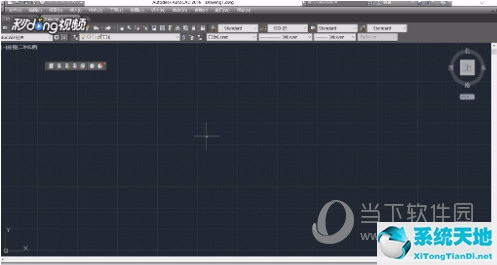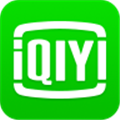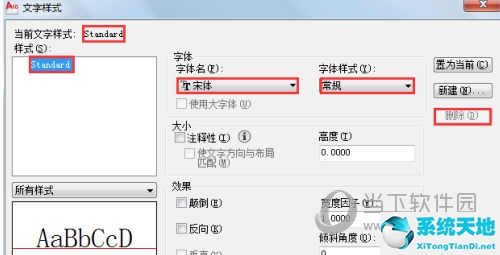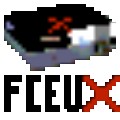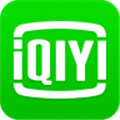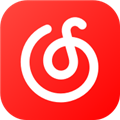AutoCAD2015是一款非常专业的绘图软件,但是很多用户表示不知道如何通过该软件设置尺寸大小。我们通过这篇文章来给大家介绍一下,一起来看看吧!
 AutoCAD2015精简破解版类别:Autodesk 大小:8.06G 语言:简体中文
AutoCAD2015精简破解版类别:Autodesk 大小:8.06G 语言:简体中文
评分:10 下载地址标准设置: 1、使用CAD中的指令绘制一些简单的图形元素;
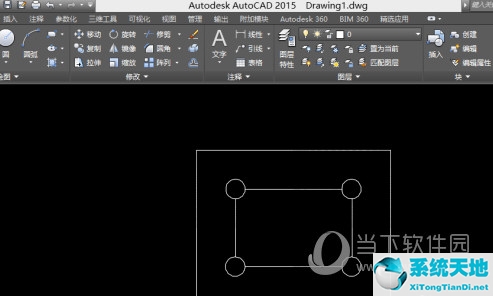
2、下图中标注的尺寸在图纸上看不清;
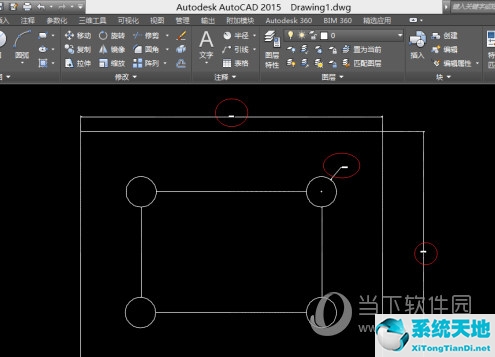
3、在CAD命令行中输入D后,弹出标注样式设置对话框;
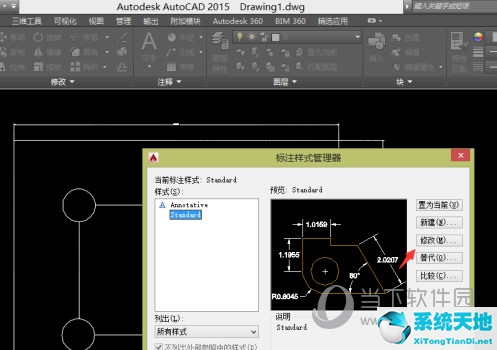
4.使用修改尺寸样式工具,在第一列线选项中,将尺寸限制的颜色更改为黄色;
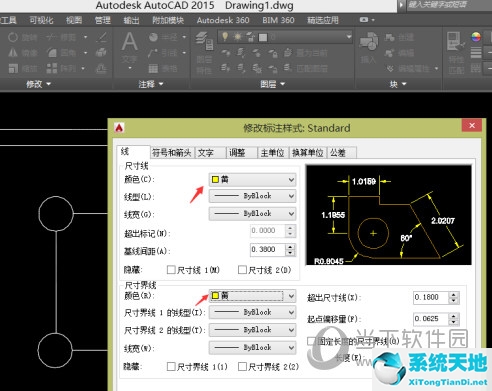
5.切换到Symbols and Arrows栏,将标签箭头大小改为2.5; (当文字高度改变时,标签箭头也要一起改变,否则会显得不协调)
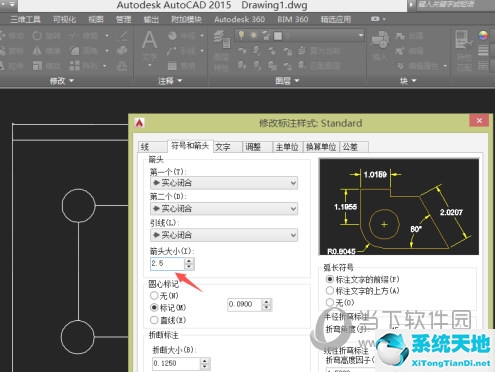
6、切换到文本栏,将文本颜色改为绿色,字符高度必须为4; (如果是用A4图纸打印,这个高度正好)
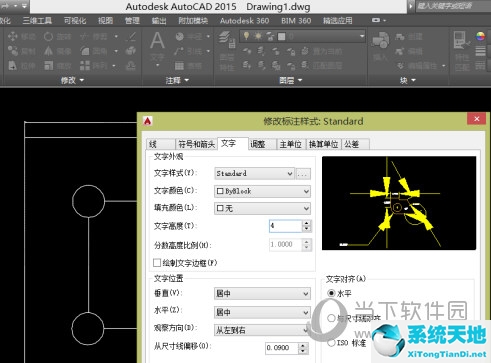
7、调整文字高度后,点击确定;这将返回到注释样式的初始对话框;然后单击:设为当前; (将新更改的注释样式设置为要使用的样式)
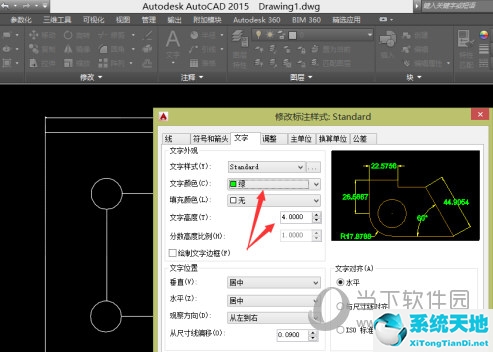
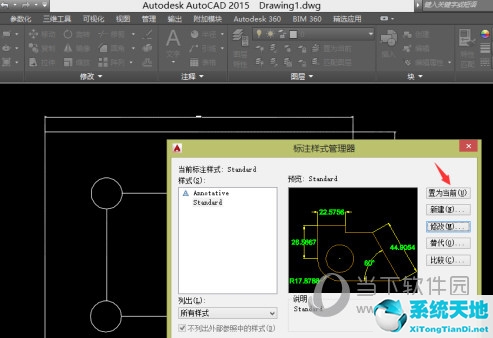
8、退出注释样式后,绘图窗口中的大小发生了变化,达到了我们想要设置的注释效果。
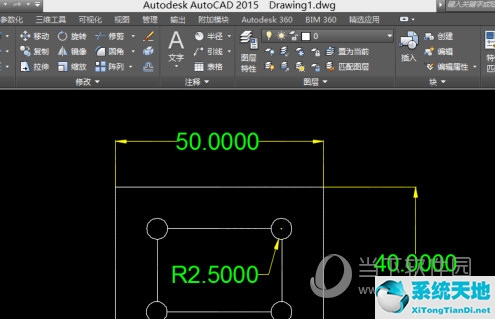
好了,以上就是小编为大家带来的关于“CAD2015中如何标注尺寸数字”这一问题的完整介绍了。相信通过本文的介绍,您应该有一个新的认识,希望能够对您有所帮助。